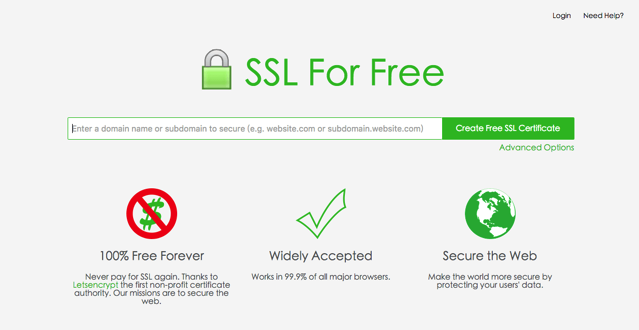
如果你有留意網路趨勢變化,今年有個名為 Let’s Encrypt 的數位憑證認證機構(CA)推出免費 SSL/TLS 憑證服務,也在年底正式對外開放。這是什麼呢?簡單來說,以往想為你的網站加入 SSL 加密協定(HTTPS,也就是網址列上的綠色鎖頭圖示),必須支付一筆費用來申請憑證,但有了 Let’s Encrypt 後將能免費申請憑證,且這一過程非常簡單、自動化。
不過 Let’s Encrypt 的運作方式跟一般我們熟悉的 SSL 憑證取得方式有些不同,根據我的實際測試,它沒有開放直接從網站輸入私密金鑰、CSR 檔案來取得憑證的介面,如果要安裝 Let’s Encrypt 憑證,必須要熟悉 Unix 指令,才能夠在遠端主機下指令來取得憑證(雖然整個操作步驟不難,但若你從未操作過,可能會需要一些時間)。
如果使用 cPanel、Plesk 等虛擬主機控制台的話,除非主機導入 Let’s Encrypt 功能,否則使用者權限無法享受到 Let’s Encrypt 的 SSL 免費憑證所帶來的安全性及好處。真的是這樣嗎?
最近有開發者推出一款名為 SSL For Free 線上工具,讓你從網站上取得免費 SSL 憑證,當然這是連接 Let’s Encrypt 的憑證簽發功能,不過無須自己到主機輸入安裝指令,即可透過網頁介面來取得憑證的相關檔案(包括私密金鑰、CA bundle 和憑證 crt 檔),再從控制台 SSL 功能將憑證安裝進去就能使用。
但是 Let’s Encrypt 憑證簽發為每三個月一次,也就是每 90 天必須更新(renew)一次,不過不用擔心,SSL For Free 也已提供訂閱通知的機制,你可在稍後填入自己的 Email,在憑證過期前就會收到電子郵件通知。
網站名稱:SSL For Free
網站鏈結:https://www.sslforfree.com/
使用教學
STEP 1
開啟 SSL For Free 網站後,直接在上方填入你要申請 Let’s Encrypt 憑證的網域名稱,可以用空白來分隔不同的網址,例如「subdomain.domain.com domain.com other.com」,填入後點選右邊的「Create Free SSL Certificate」繼續。
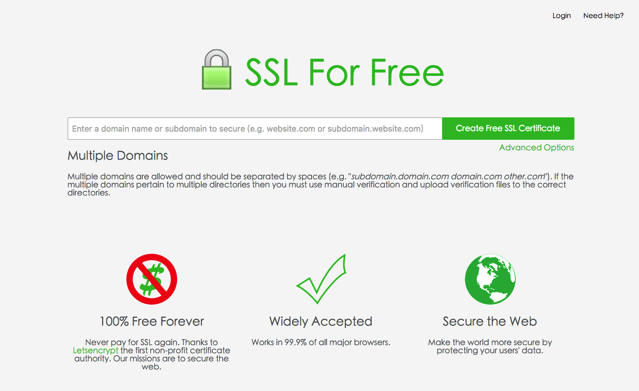
STEP 2
為了確定這個網域名稱使你所有,會有兩種驗證方式,如果你的網站本身開啟 FTP 功能的話,可使用「Automatic FTP Verification」來輸入相關資訊完成驗證;因為要將驗證分段操作給讀者看,所以我選擇使用手動的驗證方式,必須自己下載檔案,依照說明上傳到主機。
點選後,點選下方的「Manually Verify Domain」繼續。
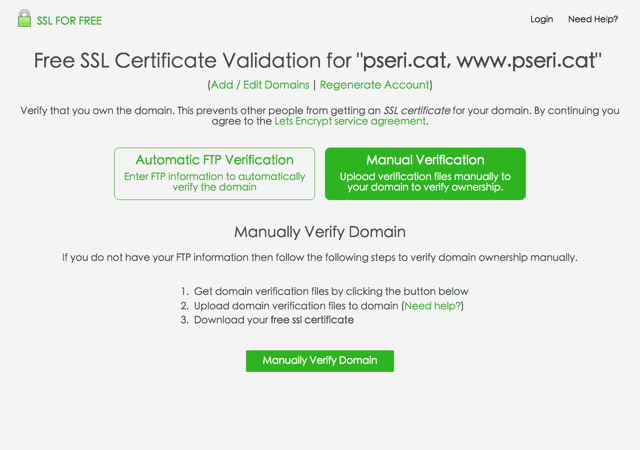
STEP 3
點選網站上提供的檔案下載鏈結,依照說明建立兩層資料夾,將檔案放進去即可。記得結束前先透過以下兩個鏈結來看看能否正常讀取檔案,如果不行,代表你的路徑可能錯誤,重新檢查一次吧!總之要讓兩個鏈結都能正常開啟,再點選最下方的「Download SSL Certificate」。
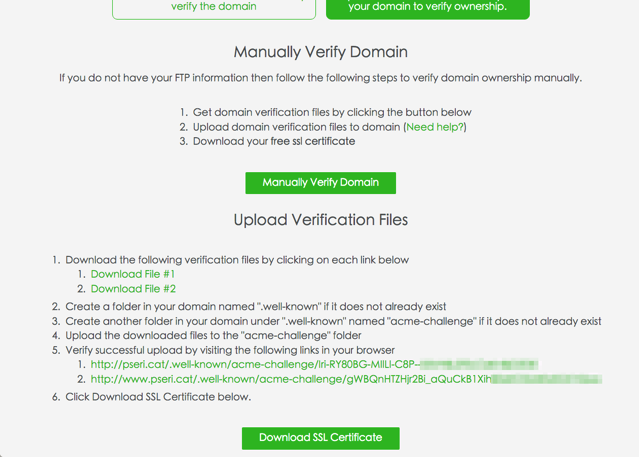
STEP 4
通過驗證後,SSL For Free 就會開始為你產生 SSL 憑證。
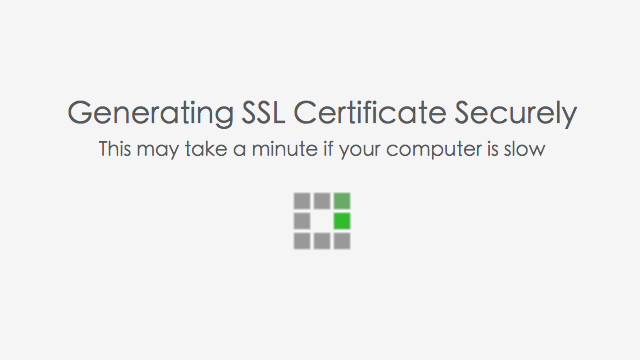
STEP 5
當憑證產生後,你就能在最終的結果頁面看到這些資訊。不過在此之前,我會建議你先找到如下面擷圖標示出來的「Get Notified of Expiration」欄位,設定一組 Email 和密碼,即可在憑證過期前取得通知,以免錯過延長(renew)時間。
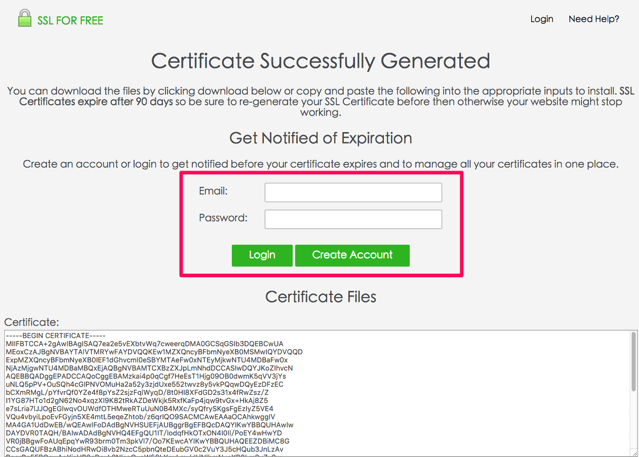
從網頁最下方點選「Download All SSL Certificate Files」就能打包這些檔案,解壓縮後可以取得一個私密金鑰(Privacy Key)、CA_bundle.crt 和 certificate.crt 三個檔案,返回你的主機控制台,即可將憑證安裝進去囉!

如果對於安裝 SSL 憑證不是那麼熟悉,或許可以請你的主機商協助處理,或者自己上網搜尋相關教學。假設你是使用 WordPress 自行架站,也能參考「在 WordPress 設定 HTTPS,強制使用 SSL 安全加密協定教學」說明。
值得一試的三個理由:
- 使用 Let’s Encrypt 來產生網站的免費 SSL 憑證
- 無須透過 Unix 指令,網頁端也能簽發憑證檔案
- 每三個月自動通知使用者重新延長時間








